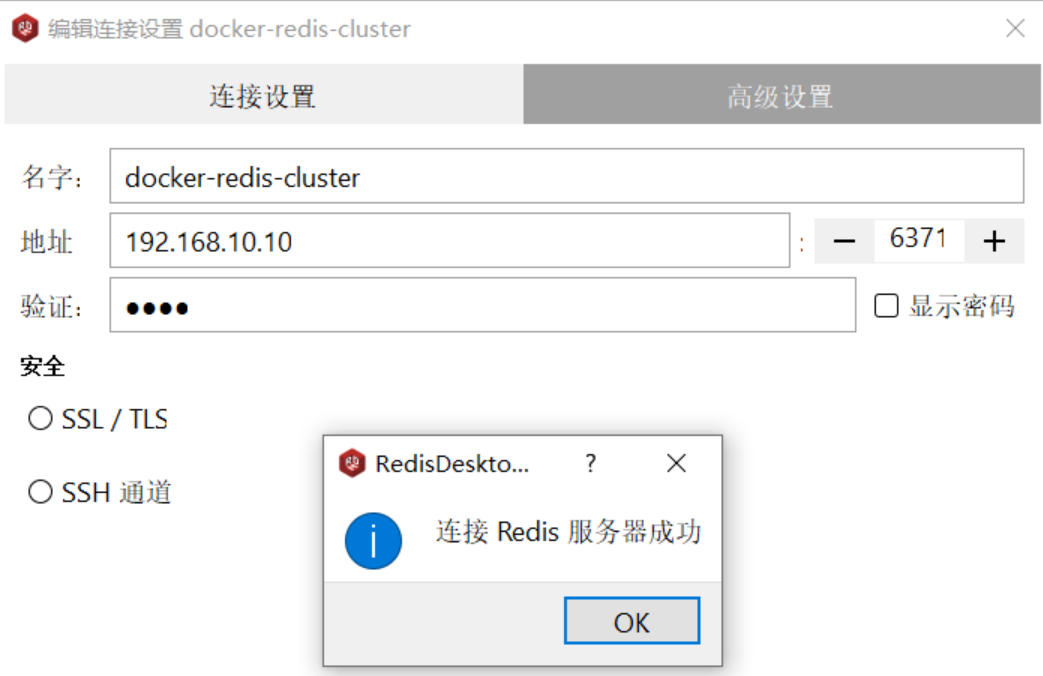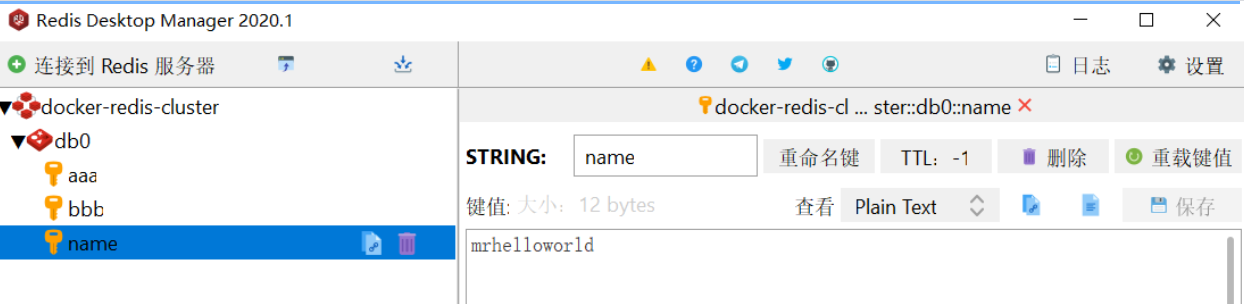Dockercompose之redis-cluster集群
一、环境
一台主机:10.210.13.21
主机系统:centos 7.9.2009;Docker version 20.10.8

解决问题 IPv4 forwarding is disabled. Networking will not work.
sudo vim /etc/sysctl.conf
net.ipv4.ip_forward=1
sysctl -p
systemctl restart network
systemctl restart docker
docker-compose安装:
sudo curl -L "https://github.com/docker/compose/releases/download/1.29.2/docker-compose-$(uname -s)-$(uname -m)" -o /usr/local/bin/docker-compose
sudo chmod +x /usr/local/bin/docker-compose
sudo ln -s /usr/local/bin/docker-compose /usr/bin/docker-compose
docker-compose --version
二、搭建
下载 Redis 镜像(其实这步可以省略,因为创建容器时,如果本地镜像不存在,就会去远程拉取);
编写 Redis 配置文件;
编写 Docker Compose 模板文件;
创建并启动所有服务容器;
创建 Redis Cluster 集群。
编写redis配置文件
1.创建目录及文件
# 创建目录
mkdir -p /usr/local/docker-redis/redis-cluster
# 切换至指定目录
cd /usr/local/docker-redis/redis-cluster/
# 编写 redis-cluster.tmpl 文件
vim redis-cluster.tmpl
2.编写redis配置文件
port ${PORT}
requirepass 123456
masterauth 123456
protected-mode no
daemonize no
appendonly yes
cluster-enabled yes
cluster-config-file nodes.conf
cluster-node-timeout 15000
cluster-announce-ip 10.210.13.21
cluster-announce-port ${PORT}
cluster-announce-bus-port 1${PORT}
port:节点端口;
requirepass:添加访问认证;
masterauth:如果主节点开启了访问认证,从节点访问主节点需要认证;
protected-mode:保护模式,默认值 yes,即开启。开启保护模式以后,需配置 bind ip 或者设置访问密码;关闭保护模式,外部网络可以直接访问;
daemonize:是否以守护线程的方式启动(后台启动),默认 no;
appendonly:是否开启 AOF 持久化模式,默认 no;
cluster-enabled:是否开启集群模式,默认 no;
cluster-config-file:集群节点信息文件;
cluster-node-timeout:集群节点连接超时时间;
cluster-announce-ip:集群节点 IP,填写宿主机的 IP;
cluster-announce-port:集群节点映射端口;
cluster-announce-bus-port:集群节点总线端口。
每个 Redis 集群节点都需要打开两个 TCP 连接。一个用于为客户端提供服务的正常 Redis TCP 端口,例如 6379。还有一个基于 6379 端口加 10000 的端口,比如 16379。
第二个端口用于集群总线,这是一个使用二进制协议的节点到节点通信通道。节点使用集群总线进行故障检测、配置更新、故障转移授权等等。客户端永远不要尝试与集群总线端口通信,与正常的 Redis 命令端口通信即可,但是请确保防火墙中的这两个端口都已经打开,否则 Redis 集群节点将无法通信。
3.在主机redis-cluster目录下执行以下脚本
for port in `seq 7000 7005`; do \
mkdir -p ${port}/conf \
&& PORT=${port} envsubst < redis-cluster.tmpl > ${port}/conf/redis.conf \
&& mkdir -p ${port}/data;\
done

编写Docker Compose文件
在主机的redis-cluster目录下创建docker-compose.yml文件并编辑
# 描述 Compose 文件的版本信息
version: "3.8"
# 定义服务,可以多个
services:
redis-7000: # 服务名称
image: redis:5.0.5 # 创建容器时所需的镜像
container_name: redis-7000 # 容器名称
restart: always # 容器总是重新启动
network_mode: "host" # host 网络模式
volumes: # 数据卷,目录挂载
- /root/redis-cluster/7000/conf/redis.conf:/usr/local/etc/redis/redis.conf
- /root/redis-cluster/7000/data:/data
command: redis-server /usr/local/etc/redis/redis.conf # 覆盖容器启动后默认执行的命令
redis-7001:
image: redis:5.0.5
container_name: redis-7001
network_mode: "host"
volumes:
- /root/redis-cluster/7001/conf/redis.conf:/usr/local/etc/redis/redis.conf
- /root/redis-cluster/7001/data:/data
command: redis-server /usr/local/etc/redis/redis.conf
redis-7002:
image: redis:5.0.5
container_name: redis-7002
network_mode: "host"
volumes:
- /root/redis-cluster/7002/conf/redis.conf:/usr/local/etc/redis/redis.conf
- /root/redis-cluster/7002/data:/data
command: redis-server /usr/local/etc/redis/redis.conf
redis-7003:
image: redis:5.0.5
container_name: redis-7003
restart: always
network_mode: "host"
volumes:
- /root/redis-cluster/7003/conf/redis.conf:/usr/local/etc/redis/redis.conf
- /root/redis-cluster/7003/data:/data
command: redis-server /usr/local/etc/redis/redis.conf # 覆盖容器启动后默认执行的命令
redis-7004:
image: redis:5.0.5
container_name: redis-7004
network_mode: "host"
volumes:
- /root/redis-cluster/7004/conf/redis.conf:/usr/local/etc/redis/redis.conf
- /root/redis-cluster/7004/data:/data
command: redis-server /usr/local/etc/redis/redis.conf
redis-7005:
image: redis:5.0.5
container_name: redis-7005
network_mode: "host"
volumes:
- /root/redis-cluster/7005/conf/redis.conf:/usr/local/etc/redis/redis.conf
- /root/redis-cluster/7005/data:/data
command: redis-server /usr/local/etc/redis/redis.conf
创建并启动所有服务容器
在主机的docker-redis目录下执行以下命令:
docker-compose up -d
docker-compose stop 容器名 停止某个容器
docker-compose -f a.yml stop 停止yml文件里的所有容器
-f docker-compose -f a.yml up -d 指定某个yml创建启动容器
build 重新构建服务
ps 列出容器
up 创建和启动容器
exec 在容器里面执行命令
scale 指定一个服务容器启动数量
top 显示容器进程
logs 查看容器输出
down 删除容器、网络、数据卷和镜像
stop/start/restart 停止/启动/重启服务
创建Redis Cluster集群
请先确保主机通信正常,然后随便进入一个容器节点,并进入 /usr/local/bin/ 目录:
# 进入容器
docker exec -it redis-6371 bash
# 切换至指定目录
cd /usr/local/bin/
接下来我们就可以通过以下命令实现 Redis Cluster 集群的创建
redis-cli -a 123456 --cluster create 10.210.13.21:7000 10.210.13.21:7001 10.210.13.21:7002 10.210.13.21:7003 10.210.13.21:7004 10.210.13.21:7005 --cluster-replicas 1
查看集群状态
我们先进入容器,然后通过一些集群常用的命令查看一下集群的状态
# 进入容器
docker exec -it redis-6371 bash
# 切换至指定目录
cd /usr/local/bin/
1.检测集群的状态
redis-cli -a 123456 --cluster check 10.210.13.21:7000
2.检测集群信息和节点信息
# 连接至集群某个节点
redis-cli -c -a 1234 -h 192.168.10.11 -p 6376
# 查看集群信息
cluster info
# 查看集群结点信息
cluster nodes
3.在7000节点中执行写入和读取,命令如下:
# 进入容器并连接至集群某个节点
docker exec -it redis-7000 /usr/local/bin/redis-cli -c -a 123456 -h 10.210.13.21 -p 7000
# 写入数据
set name mrhelloworld
set aaa 111
set bbb 222
# 读取数据
get name
get aaa
get bbb
客户端连接
最后来一波客户端连接操作,随便哪个节点,看看可否通过外部访问 Redis Cluster 集群